在当今社交媒体充斥着各种形式的动态图片和视频的时代,剪映作为一款强大的视频剪辑工具,也不例外地支持添加手机动图和GIF动态图片,通过简单的操作步骤,用户可以轻松地在剪映中添加手机动图,为视频增添更多生动和趣味。接下来我们将详细介绍剪映如何添加手机动图的方法,让您的视频编辑更加丰富多彩。
剪映添加GIF动态图片教程
操作方法:
1.打开剪映APP,点击中间的+号,开始创作
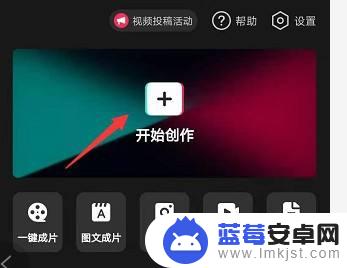
2.接着在素材库里找到黑白场,找到第三个格子那个透明背景的添加
(注:这里只是为了举例方便,你可以直接导入你自己的喜欢的背景图片,没有任何影响)
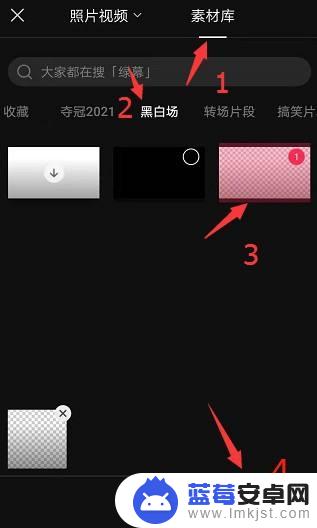
3.接着在底部找到贴纸,点击最上方的添加本地图片的图标。选择手机里存储的GIF动态图片即可
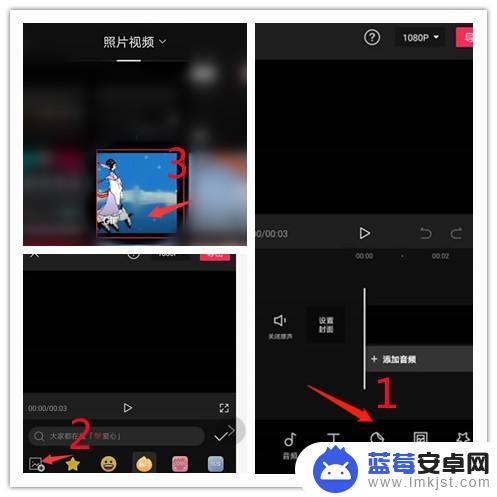
4.GIF动态图片就被添加到我们的背景图片里了,你可以双指调节大小并拉到你喜欢的位置。点击播放按钮,就可以看到效果。
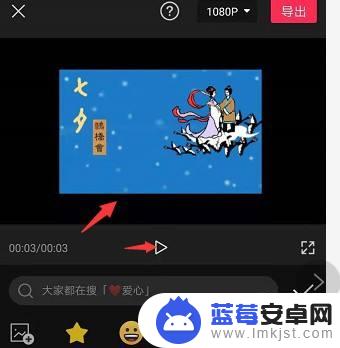
以上就是剪映如何添加手机动图的全部内容,如果遇到这种情况,你可以按照以上步骤解决,非常简单快速,一步到位。












